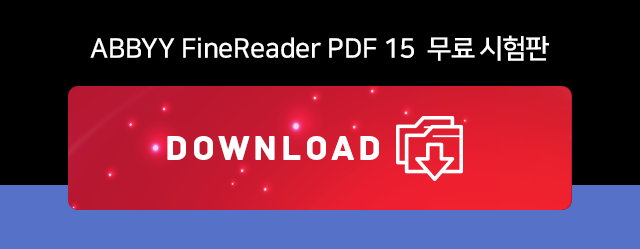무엇이든 PDF로 바로 저장 할 수 있어요!(종이출력X PDF로 바로 저장, 웹페이지 PDF저장, 엑셀 PDF저장, 드래그 가능!)
주요제품 소개/ABBYY FineReader 2021. 6. 11. 16:28
안녕하세요, 레티아 입니다.
오늘은 파인리더PDF 드라이브를 사용하여 무엇이든 PDF파일로 바로 저장할수 있는 방법을 알려 드릴게요!
PDF-XChange 5.0 for ABBYY FineReader 15
파인리더PDF드라이브로 저장!
1. 종이로 출력하지 않고 PDF파일로 바로 저장 가능!
요즘은 민원서류나 등기부등본 등의 서류들을 발급 받을 때 주민센터나, 등기소에 방문하지 않고, 집에서 간편하게 인터넷으로 발급 받는 분이 많이 계시죠. 대부분 발급 받은 서류를 종이로 출력하여 사용하실텐데요, 종이로 출력하지 않고 바로 PDF로 저장 할 수 있다는 것, 알고 계신가요? 출력을 하면 1회 사용으로 끝나버리고, 재발급을 받아야 하지만 PDF파일로 저장하여 보관한다면 필요할때마다 편하게 사용할 수 있습니다.
방법은 매우 간단합니다. 보통 홈페이지에서 민원신청 후 문서출력을 누른 후 인쇄 버튼을 눌러 출력을 하실 텐데요. 인쇄 화면에서 설정을 기존 프린터기가 아닌 PDF-XChange 5.0 for ABBYY FineReader 15를선택하시고 인쇄 버튼을 눌러주세요. 저장할 경로를 선택 후 저장을 누르면 PDF파일로 바로 저장이 가능합니다.
이제 등본 및 민원서류가 필요할때마다 민원신청 할 필요없이 저장해둔 pdf파일로 사용하시면 됩니다.

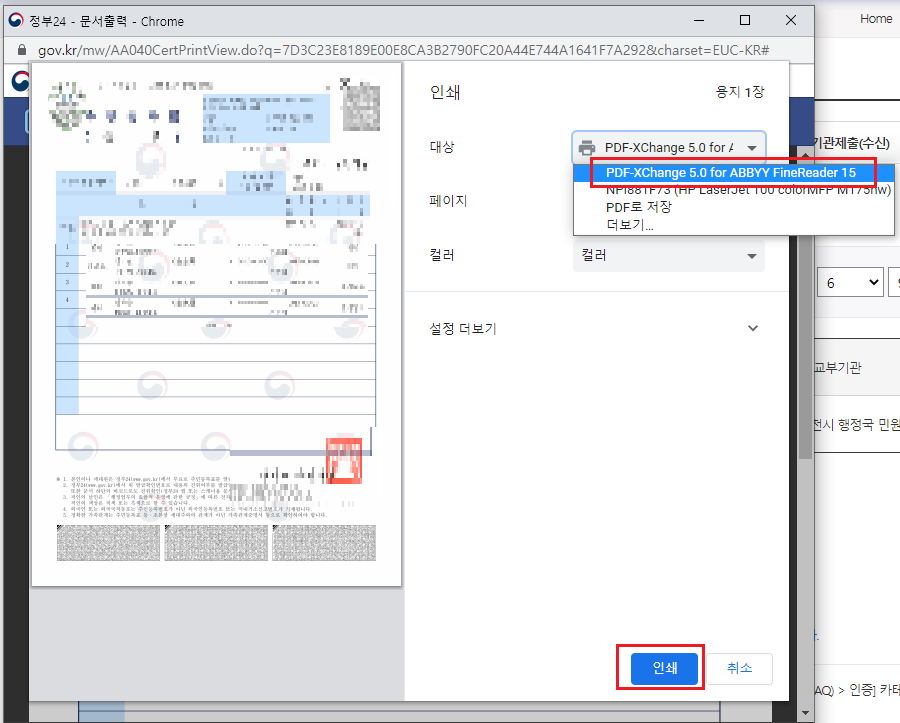
2. 보관하고 싶은 웹페이지도 통째로 PDF파일로 바로 저장 가능!
인터넷 서핑을 하다가 마음에 드는 페이지가 있을때 즐겨찾기로 추가할 수 있지만 원본이 삭제되거나 변형될 경우도 있는데요, PDF로 저장을 하면 원본 그대로 보관할 수가 있습니다.
위의 방법과 마찬가지로 인쇄에서 대상 설정을 PDF-XChange 5.0 for ABBYY FineReader 15로 설정하여 저장 하시면 됩니다.
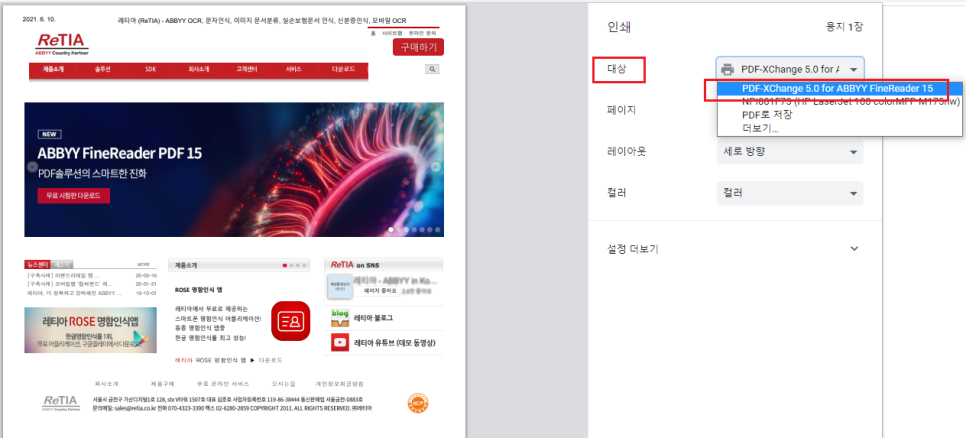
3. 엑셀파일을 PDF 드라이브로 저장 - 정확한 위치 드래그 가능!
엑셀파일 작업후 엑셀에서 바로 pdf로 저장을 하면 드래그가 제대로 안되는 경우 있으셨죠. 저는 아래 그림에서 금액 363,545를 드래그하여 복사 하고 싶은데 아무리해도 복사가 안되고 엉뚱한 부분만 드래그가 됩니다.
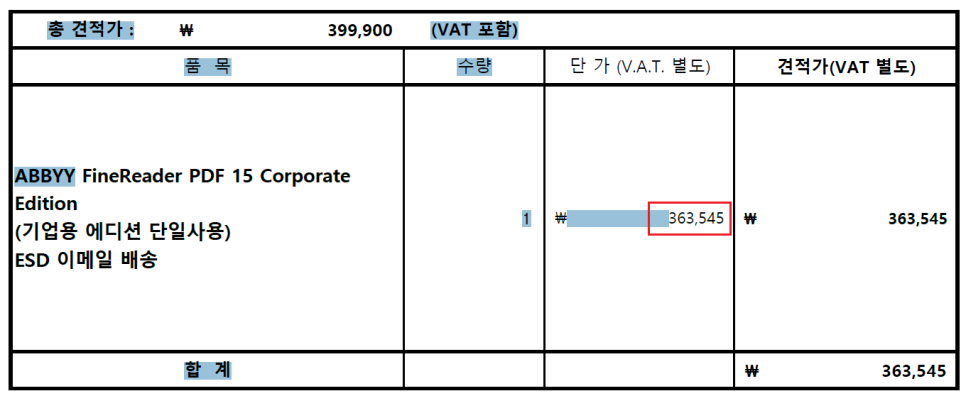
이럴때 프린터 드라이버로 저장을 하면 검색가능한pdf로 저장되어 원하는 위치에서 드래그가 가능하고 복사, 붙여넣기가 가능해 집니다.
방법은 이제 아시겠죠? 인쇄로 들어가서 PDF-XChange 5.0 for ABBYY FineReader 15를 선택 후 인쇄 버튼을 눌러주세요.
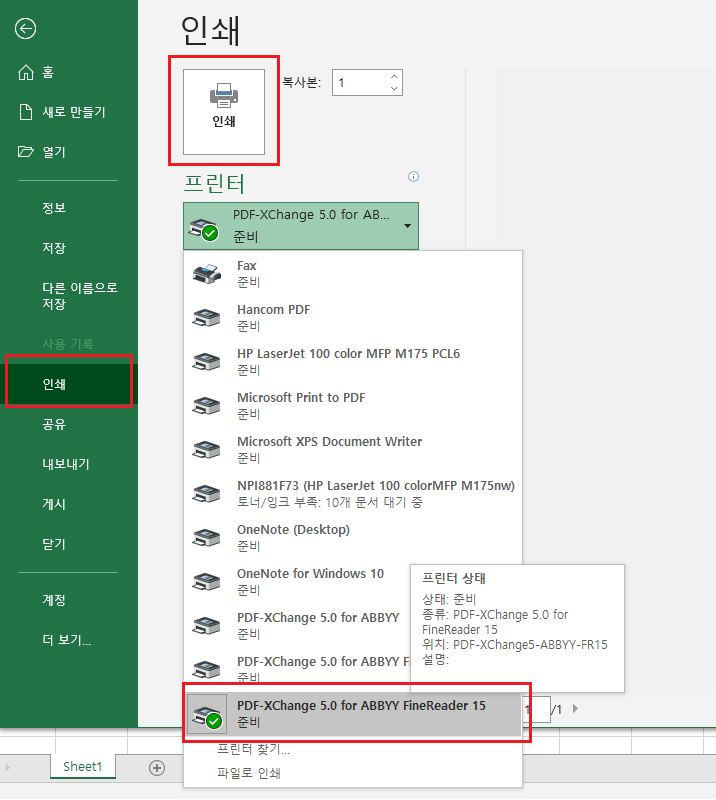
이제 한번 볼까요?

제가 원하는 위치의 숫자만 깔끔하게 드래그가 가능해졌습니다. 이제 원하는 곳에 복사해서 붙여 넣을 수 있어요.
파인리더PDF 시험판을 다운로드 해서 테스트해보세요.
7일 동안 100페이지까지 사용 가능합니다.
오늘은 여러가지 상황에서 PDF로 바로 저장하는 방법을 알려 드렸는데요.
실생활에서 유용하게 사용해 보셨으면 좋겠습니다~
감사합니다.
'주요제품 소개 > ABBYY FineReader' 카테고리의 다른 글
| 스마트폰으로 촬영한 문서를 PC에서 바로 작업 하세요~(feat. 파인리더PDF) (1) | 2021.06.25 |
|---|---|
| PDF변환 프로그램 어도비 아크로뱃, ABBYY 파인리더PDF로 PDF 워드 변환 하기! (4) | 2021.06.18 |
| pdf파일나누기, 한번의 클릭으로 쉽게~ (0) | 2021.06.04 |
| PDF 마스킹 하는 방법, 민감한 개인정보 삭제 하는 방법 (0) | 2021.05.28 |
| PDF합치기, 다른 확장자 끼리도 가능! (0) | 2021.05.21 |